Ontvangst- en leesbevestiging Outlook
Artikel.png)
Zeker weten of een e-mail is aangekomen? Of zelfs of hij gelezen is? Vraag dan om ontvangstbevestiging of leesbevestiging in Outlook.
.png)
Ontvangstbevestiging of leesbevestiging?
Bij een ontvangstbevestiging krijgt u een melding als de e-mail is afgeleverd bij de ontvanger. Deze bevestiging geeft dus alleen aan of de e-mail goed is aangekomen. Het blijft de vraag of de ontvanger 'm al geopend heeft. Wie dat graag wil weten, kan om een leesbevestiging vragen. De ontvanger kan dan aangeven dat de mail gelezen is.
Een nadeel is dat de leesbevestiging helaas niet heel betrouwbaar is. De ontvanger kan de vraag namelijk negeren. En niet bij alle mailprogramma's werken leesbevestigingen, dus soms ziet de ontvanger de vraag niet eens. Geen bevestiging krijgen betekent dus niet altijd dat de e-mail ongelezen is gebleven.
Eenmalige lees- of ontvangstbevestiging Outlook
Vraag zo eenmalig om een bevestigingsbericht in Outlook:
- Open het programma Outlook op de computer.
- Klik op Nieuwe e-mail
- Maak een mail zoals u gewend bent.
- Klik in het mailvenster op het tabblad Opties.
- Klik rechtsboven op de drie horizontale puntjes.
- Klik onder 'tracering' op Vragen om ontvangstbevestiging. Er komt een vinkje voor te staan.
- Klik op Vragen om leesbevestiging. Ook die krijgt een vinkje.
- Verstuur de mail zoals u gewend bent.
Altijd ontvangst- of leesbevestiging vragen
Vraag als volgt automatisch om een ontvangst- en/of leesbevestiging in de Outlook-app op de computer. Let wel op: Sommige mensen vinden het vervelend om gevraagd te worden om een lees- of ontvangstbevestiging. Zeker als een mail niet belangrijk blijkt.
Voor deze uitleg hoeft u alleen Office Outlook te openen. U hoeft niet een nieuw e-mailbericht aan te maken.
- Open Office Outlook.
- Klik boven het lint op Bestand.
- Klik onderin in het linkermenu op Opties.
- Klik op E-mail.
- Scrol naar beneden tot het onderdeel 'controleren'.
- Altijd een ontvangstbevestiging krijgen? Zet een vinkje voor ontvangstbevestiging waarin staat dat het bericht is bezorgd bij de e-mailserver van de geadresseerde.
- Altijd een leesbevestiging vragen? Zet een vinkje voor bevestiging dat de geadresseerde het bericht heeft geopend.
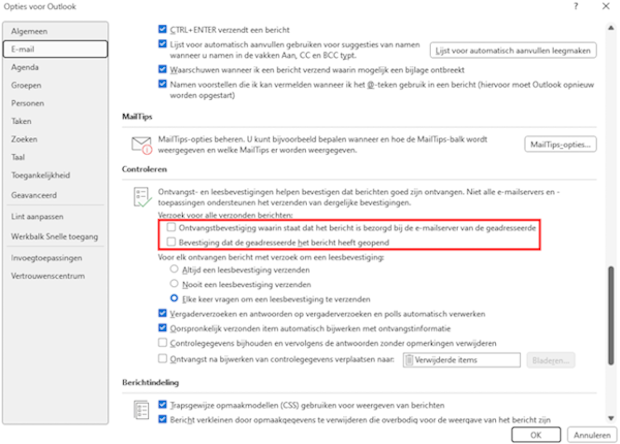
- Klik onder in het venster op Ok.
Leesbevestiging Gmail en andere programma's
Gebruikers van een gratis Gmail-account kunnen geen leesbevestiging vragen. Dat bestaat alleen voor betaalde/zakelijke accounts. Ook het programma Mail (op de Mac) en Mail (van Microsoft) werken niet met leesbevestigingen.
Bent u geholpen met dit artikel?
Laat weten wat u van dit artikel vond, daarmee helpt u de redactie van SeniorWeb én andere gebruikers van de website.
Meer over dit onderwerp
Mail uitgesteld versturen via Office Outlook
Stel in wanneer Office Outlook uw mailtjes verstuurt. Met Outlook uitgesteld verzenden, stuurt het mailprogramma automatisch uw bericht als het u uitkomt!
Ongewenste mail blokkeren Outlook
Blokkeer mails van afzenders die maar spam blijven sturen. Dat gaat heel gemakkelijk in Outlook en Outlook.com.
Bekijk meer artikelen met de categorie:
Meld u aan voor de nieuwsbrief van SeniorWeb
Elke week duidelijke uitleg en leuke tips over de digitale wereld. Gratis en zomaar in uw mailbox.